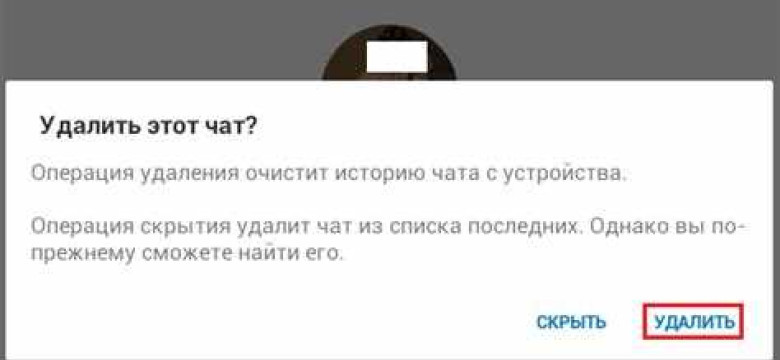
В наше время переписка в скайпе является неотъемлемой частью нашей коммуникации. Но как сохранить личный диалог в порядке и избежать лишней нагрузки на память устройства? Секрет в том, чтобы знать, как удалить историю сообщений в скайпе.
Перед тем, как приступить к очистке переписки, важно понять, что существуют несколько способов удалить сообщения в скайпе. Один из самых простых способов - удалить отдельные сообщения. Для этого необходимо выделить сообщение, нажать правой кнопкой мыши и выбрать опцию "Удалить". Таким образом, можно поочередно стереть все ненужные сообщения.
Но что делать, если вам нужно очистить историю переписки полностью? Необходимо перейти в настройки скайпа, выбрать "Конфиденциальность и безопасность" и найти опцию "Очистить историю". После нажатия на эту опцию, все сообщения будут удалены, и ваша переписка будет полностью очищена.
Важно помнить, что удаление истории переписки в скайпе также может понадобиться для сохранения вашей конфиденциальности. Если компьютер или устройство попадут в чужие руки, удаление истории может помочь предотвратить несанкционированный доступ к вашим сообщениям.
Как очистить переписку в Скайпе и поддержать личный диалог в порядке
История переписки в Скайпе может быстро накапливать большое количество сообщений, что затрудняет поиск нужной информации. Чтобы поддерживать личный диалог в порядке, стоит время от времени очищать переписку, удаляя старые сообщения. В этой статье будет рассказано, как удалить или стереть сообщения в Скайпе.
Как удалить сообщения в Скайпе на компьютере
- Откройте Скайп на компьютере и войдите в свою учетную запись.
- Перейдите к нужному чату или диалогу, где находятся сообщения, которые вы хотите удалить.
- Выделите нужные сообщения, удерживая клавишу CTRL (или CMD для пользователей Mac) и нажимая на каждое сообщение мышью. Можно также выделить все сообщения, нажав CTRL+A (или CMD+A).
- Правой кнопкой мыши нажмите на одно из выделенных сообщений и выберите пункт "Удалить сообщения" из контекстного меню.
- В появившемся окне подтвердите удаление сообщений.
Как удалить сообщения в Скайпе на мобильном устройстве
- Откройте приложение Скайп на мобильном устройстве и войдите в свою учетную запись.
- Перейдите к нужному чату или диалогу, где находятся сообщения, которые вы хотите удалить.
- Нажмите на иконку меню (обычно это три точки или горизонтальные линии) рядом с нужным сообщением.
- Выберите пункт "Удалить сообщение" из меню.
- Подтвердите удаление сообщения в появившемся окне.
Таким образом, удаление сообщений в Скайпе позволяет стереть историю переписки, поддерживая ваш личный диалог в порядке. Регулярная очистка переписки поможет вам быстрее находить нужную информацию и не позволит сообщениям накапливаться в неуправляемом количестве.
Программы для очистки истории сообщений в Скайпе
Есть несколько способов, как очистить или удалить переписку в Скайпе. Один из самых простых способов - это воспользоваться встроенной функцией Скайпа. Для этого откройте чат с человеком, с которым вы хотите удалить сообщения, нажмите правой кнопкой мыши на их иконку и выберите "Удалить чат".
Однако, если ваша переписка объемная и вы хотите удалить сразу несколько чатов или сообщений, то удобнее будет воспользоваться специальными программами для очистки истории сообщений в Скайпе.
Одной из таких программ является "Delete Skype History". Эта программа позволяет стереть все сообщения в Скайпе или выбранные сообщения из определенного периода времени. Также вы можете установить фильтры для удаления сообщений по их содержанию или отправителям.
Еще одна популярная программа для очистки истории сообщений в Скайпе - "Skype History Cleaner". Эта программа позволяет удалить все сообщения или выбранные сессии чата из вашей переписки в Скайпе. Она также позволяет установить фильтры для удаления сообщений по дате или определенным словам.
Если вы хотите удалить историю переписки в Скайпе, но не хотите устанавливать специальные программы, вы можете воспользоваться временем. Скайп хранит историю сообщений на вашем компьютере, обычно в папке "AppData". Вы можете найти эту папку и удалить файлы, содержащие ваши сообщения в Скайпе.
Независимо от того, как вы решите очистить или удалить историю сообщений в Скайпе, помните о том, что это действие необратимо. Поэтому перед удалением важных сообщений рекомендуется сохранить их в отдельном файле или сделать резервную копию ваших чатов и сообщений в Скайпе.
Как создать резервную копию переписки в Скайпе
Переписка в Скайпе может содержать важные сообщения и информацию, поэтому стоит регулярно делать резервные копии для сохранения данных. В этом разделе мы расскажем, как создать резервную копию переписки в Скайпе.
Как сохранить историю переписки
1. Запустите Скайп на своем компьютере и авторизуйтесь в учетной записи.
2. В главном меню выберите "Инструменты" и далее "Настройки".
3. В открывшемся окне выберите вкладку "Конфиденциальность".
4. В разделе "История переписки" нажмите на кнопку "Сохранить историю переписки".
5. Выберите папку, где будет сохранена история переписки, и нажмите "OK". Теперь Скайп будет автоматически сохранять все сообщения.
Как стереть историю переписки
1. Запустите Скайп на своем компьютере и авторизуйтесь в учетной записи.
2. В главном меню выберите "Инструменты" и далее "Настройки".
3. В открывшемся окне выберите вкладку "Конфиденциальность".
4. В разделе "История переписки" нажмите на кнопку "Удалить историю переписки".
5. Появится окно с предупреждением. Чтобы подтвердить удаление, нажмите "Удалить". Все сообщения в истории переписки будут удалены.
Теперь вы знаете, как создать резервную копию переписки в Скайпе и как удалить историю сообщений, чтобы поддерживать личный диалог в порядке.
Как удалить историю сообщений в Скайпе без возможности восстановления
Стереть историю сообщений в Скайпе можно, чтобы поддерживать вашу переписку в порядке и без ненужных данных. Вот как удалить историю сообщений в Скайпе:
| Как удалить сообщения в Скайпе |
| 1. Откройте Скайп и войдите в свою учетную запись. |
| 2. Найдите переписку, историю сообщений которой вы хотите удалить. |
| 3. Щелкните правой кнопкой мыши на переписке и выберите в контекстном меню пункт "Удалить переписку". |
| 4. Подтвердите удаление переписки, нажав кнопку "Да". |
| 5. Сообщения будут удалены и больше не будут отображаться в вашей переписке. Обратите внимание, что удаление сообщений в Скайпе - это окончательное действие и невозможно будет восстановить удаленные данные. |
Теперь вы знаете, как удалить переписку и историю сообщений в Скайпе без возможности их восстановления. Это поможет поддерживать вашу переписку в порядке и сохранить приватность ваших сообщений.
Как удалить выбранные сообщения в Скайпе
Для того чтобы очистить переписку и удалить выбранные сообщения в Скайпе, следуйте инструкции:
| Шаг 1: | Откройте приложение или программу Скайп на вашем устройстве. |
| Шаг 2: | Выберите переписку, из которой вы хотите удалить сообщения. |
| Шаг 3: | Выделите сообщения, которые вы хотите стереть из истории переписки. Выделение можно сделать, зажав левую кнопку мыши и выделив нужные сообщения. |
| Шаг 4: | После выделения сообщений, нажмите на кнопку "Удалить" или "Удалить выбранные" в верхней панели инструментов. |
| Шаг 5: | Подтвердите удаление сообщений, нажав на кнопку "ОК" в диалоговом окне подтверждения. |
Таким образом, вы сможете удалить выбранные сообщения и очистить историю переписки в Скайпе. Следуя этим простым шагам, вы сможете поддерживать личный диалог в порядке.
Как удалить все сообщения во всех диалогах Скайпа
Удаление переписки или истории сообщений в Скайпе может быть полезно, если вы хотите очистить свою переписку и поддерживать свой личный диалог в порядке. В этом разделе мы рассмотрим, как удалить все сообщения в любых диалогах Скайпа.
Есть несколько способов стереть сообщения в Скайпе:
- Первый способ - удалить сообщения одного диалога:
- Откройте диалог, в котором вы хотите удалить сообщения.
- Выделите сообщения, которые вы хотите удалить. Для этого вы можете использовать сочетание клавиш Ctrl + A, чтобы выбрать все сообщения в диалоге.
- Щелкните правой кнопкой мыши на выделенные сообщения и выберите пункт "Удалить сообщение" в контекстном меню.
- Нажмите "Удалить" в диалоговом окне подтверждения.
- Второй способ - удалить все сообщения во всех диалогах:
- Откройте главное меню Скайпа, нажав на иконку с тремя точками в левом верхнем углу окна программы.
- Перейдите во вкладку "Настройки" и выберите пункт "Конфиденциальность и безопасность".
- Прокрутите страницу вниз и найдите раздел "История сообщений".
- Нажмите на кнопку "Удалить историю сообщений".
- Подтвердите удаление, нажав на кнопку "Очистить".
Теперь вы знаете, как удалить все сообщения во всех диалогах Скайпа. При этом помните, что удаленные сообщения невозможно будет восстановить, поэтому перед удалением важных сообщений обязательно сделайте их резервную копию.
Как восстановить удаленную переписку в Скайпе
В Скайпе можно удалить историю сообщений, но что делать, если потребуется восстановить удаленные переписки? Возможно, кто-то случайно стер информацию или просто пожалел об удалении. Ниже рассмотрим несколько методов, которые могут помочь восстановить удаленные сообщения в Скайпе.
- Использование своего компьютера
- Связь с технической поддержкой
- Бекапы и архивы
Если вы используете Скайп на своем собственном компьютере, то есть небольшая вероятность того, что удаленные сообщения все еще присутствуют на вашем жестком диске. В этом случае можно попытаться использовать специализированные программы для восстановления данных, которые могут помочь найти и восстановить удаленные файлы и информацию.
Если удаленные сообщения очень важны и вам срочно нужно восстановить их, можно обратиться в службу технической поддержки Skype. Они могут помочь вам с восстановлением удаленных сообщений, однако этот процесс может занять некоторое время.
Скайп хранит архивную копию вашей переписки, которая может быть полезной в случае удаления сообщений. Для восстановления удаленных сообщений вам понадобится знать дату и время, когда сообщения были удалены, чтобы найти соответствующий архив. Убедитесь, что вы регулярно создаете бекапы своих переписок в Скайпе, чтобы быть готовыми к такой ситуации.
Важно помнить, что восстановление удаленных сообщений в Скайпе не всегда возможно. Поэтому рекомендуется сохранять важные сообщения и переписки в отдельное место или архивировать их на регулярной основе.
Как очистить переписку в Скайпе на мобильном устройстве
Если у вас накопилось много старых сообщений в Скайпе на вашем мобильном устройстве и вы хотите очистить переписку, чтобы поддерживать личный диалог в порядке, следуйте этим простым шагам:
1. Удалить отдельные сообщения
Если вы хотите удалить только отдельные сообщения из переписки, можно просто выбрать сообщение, нажать на него и выбрать опцию "Удалить". Таким образом можно очистить переписку от ненужных или устаревших сообщений.
2. Как очистить историю сообщений
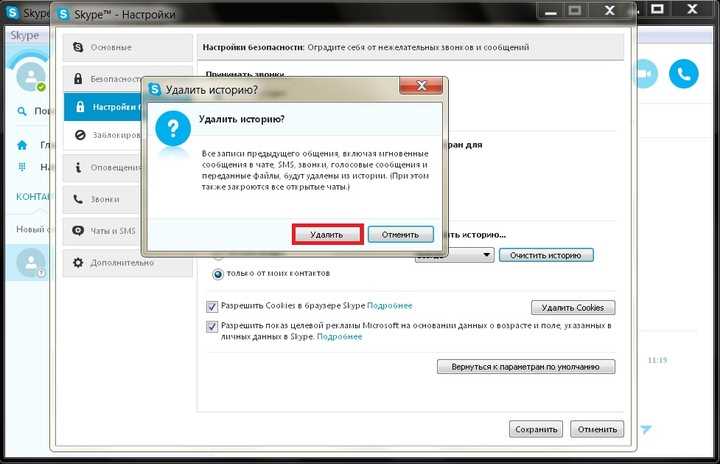
Если вам нужно полностью очистить переписку в Скайпе и стереть всю историю сообщений, то следуйте данной инструкции:
- Откройте чат, в котором вы хотите удалить историю сообщений.
- Нажмите на иконку меню (обычно это три точки) в верхней правой части экрана.
- В контекстном меню выберите опцию "Очистить историю".
- Подтвердите свой выбор, нажав на кнопку "Очистить".
Теперь вся история сообщений в этом чате будет удалена, и вы начнете "с чистого листа".
Таким образом, вы можете легко и быстро очистить переписку и стереть историю сообщений в Скайпе на своем мобильном устройстве.
Как поддерживать личный диалог в порядке в Скайпе
Ведение переписки в Скайпе может иногда приводить к накоплению большого количества сообщений, и порой необходимо очистить историю переписки. В данной статье мы расскажем, как удалить сообщения и стереть историю переписки в Скайпе.
- Для начала нужно открыть чат с контактом, переписку с которым вы хотите очистить.
- Выберите сообщения, которые вы хотите удалить. Можно выбрать несколько сообщений, зажав клавишу Ctrl.
- После выбора сообщений, нажмите правую кнопку мыши и выберите опцию "Удалить сообщения" в контекстном меню.
- Появится окно подтверждения, в котором нужно нажать кнопку "Удалить".
Если вы хотите стереть всю историю переписки с контактом, можно воспользоваться следующей инструкцией:
- Откройте чат с контактом, переписку с которым вы хотите очистить.
- В верхней части окна чата нажмите на иконку с тремя точками.
- В выпадающем меню выберите опцию "Удалить историю чата".
- Появится окно подтверждения, в котором нужно нажать кнопку "Удалить".
Таким образом, вы можете легко удалить ненужные сообщения или полностью стереть историю переписки в Скайпе. Это позволит поддерживать личный диалог в порядке и сохранять чаты только с актуальными сообщениями.
Видео:
Как очистить историю скайпа? Легко!
Как очистить историю скайпа? Легко! by Александр Колесников 151 views 9 years ago 1 minute, 15 seconds
Вопрос-ответ:
Как очистить переписку в скайпе и поддержать личный диалог в порядке?
Чтобы очистить переписку в Скайпе, вы можете удалить отдельные сообщения или всю историю сообщений с конкретным контактом. Для удаления отдельных сообщений, просто наведите курсор мыши на сообщение и нажмите на значок корзины, который появится рядом с сообщением. Если вы хотите удалить всю историю сообщений с контактом, щелкните правой кнопкой мыши на его имени в списке контактов, выберите "Удалить переписку" и подтвердите свое решение. Чтобы поддерживать личный диалог в порядке, регулярно очищайте переписку и удаляйте ненужные сообщения.
Как удалить историю сообщений в Скайпе?
Для удаления истории сообщений в Скайпе, достаточно выбрать контакт, перейти в меню "Просмотреть" и выбрать "Удалить историю". Появится окно с предупреждением о том, что процесс удаления истории необратим, и вам нужно будет подтвердить свое решение. После подтверждения, вся история сообщений с выбранным контактом будет удалена и нельзя будет восстановить.
Как стереть переписку в Скайпе?
Чтобы стереть переписку в Скайпе, вы можете удалить отдельные сообщения вручную, а также удалить всю историю сообщений с конкретным контактом. Для удаления отдельных сообщений, просто наведите курсор мыши на сообщение и нажмите на значок корзины. Если вы хотите удалить всю историю сообщений с контактом, щелкните правой кнопкой мыши на его имени в списке контактов, выберите "Удалить переписку" и подтвердите свое решение.
Как удалить сообщения в Скайпе?
Чтобы удалить сообщения в Скайпе, просто наведите курсор мыши на сообщение, которое хотите удалить, и нажмите на значок корзины, который появится рядом с сообщением. Если вы хотите удалить несколько сообщений, зажмите клавишу Shift и выберите нужные сообщения, затем нажмите на значок корзины. Если вы хотите удалить всю историю сообщений с конкретным контактом, выберите его имя в списке контактов, нажмите правой кнопкой мыши и выберите "Удалить переписку".
Как очистить переписку в скайпе и поддержать личный диалог в порядке?
Чтобы очистить переписку в Skype, вы можете удалить сообщения по одному, нажимая на их меню справа и выбирая опцию "Удалить". Если вы хотите удалить все сообщения с определенным контактом, вы можете сохранить их историю (экспортировать в файл) и затем удалить из своего чата. Также, в настройках Skype, вы можете отключить сохранение истории сообщений полностью, если хотите поддерживать диалог в порядке.




































